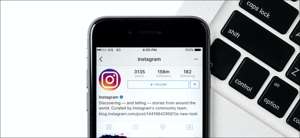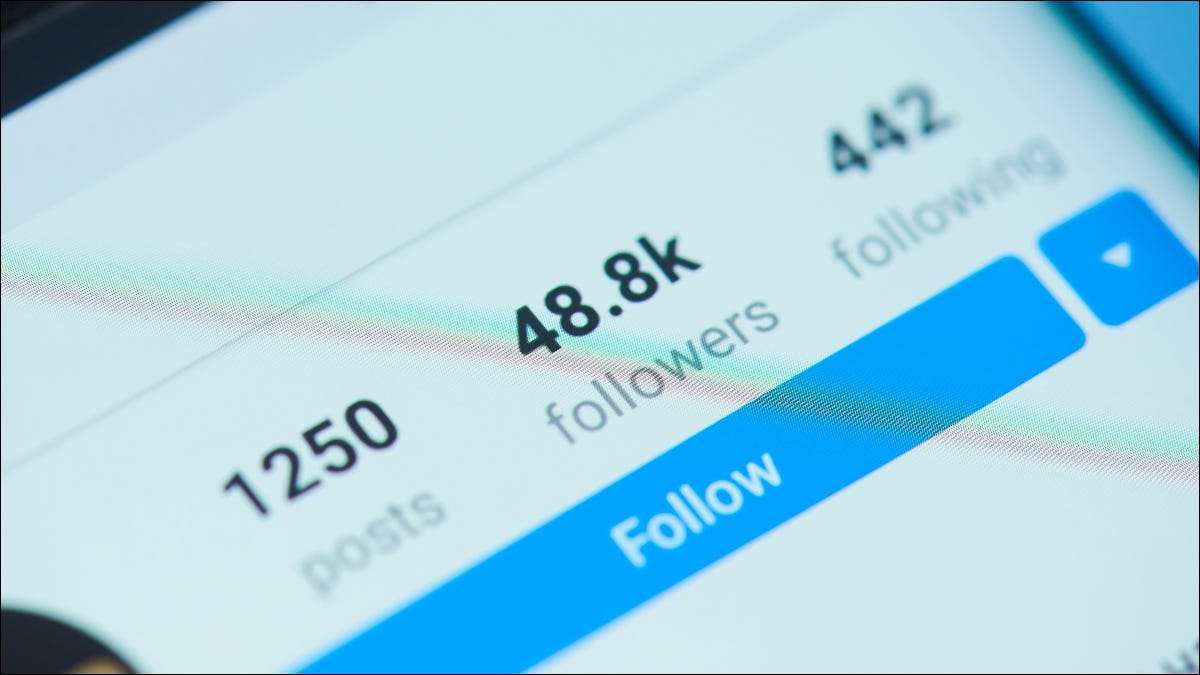Du bør bruke To-faktorautentisering (2FA) Når det er mulig, og sosiale medier som Instagram er ikke noe unntak. Instagram lar deg bruke engangs passord som den andre faktoren for godkjenning, og her er hvordan du enkelt kan aktivere det.
Det er to måter å aktivere tofaktorautentisering på Instagram: enten ved å bruke en autentiseringsapp eller ved å motta tekstmeldinger. Vi vil vise deg hvordan du sikrer Instagram-kontoen din ved hjelp av begge metodene, men vi bør nevne at Instagram anbefaler å bruke en autentiseringsapp. Autentiseringsapplikasjoner er sikrere enn tekstmeldinger for mottak av engangspassord.
[1. 3] I SLEKT: [1. 3] Hva er tofaktorautentisering, og hvorfor trenger jeg det?
Aktiver tofaktorautentisering på Instagram
Instagram for Android. Gjør det veldig enkelt for deg å aktivere tofaktorautentisering. Trinnene er akkurat det samme på Instagram for iPhone. også. Først viser vi deg hvordan du får tilgang til tofaktor-godkjenningssiden på Instagram.
Start med å åpne Instagram-appen og deretter trykke på profilikonet i nederste høyre hjørne.
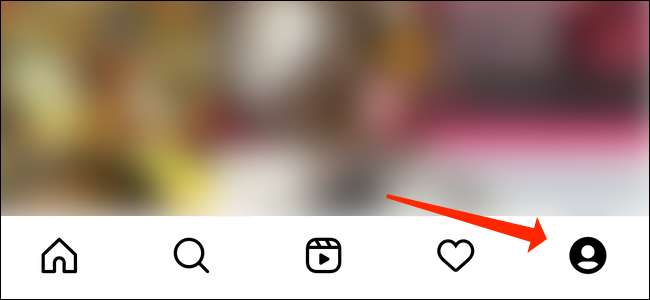
Deretter trykker du på tre-linjers menyikonet øverst til høyre.
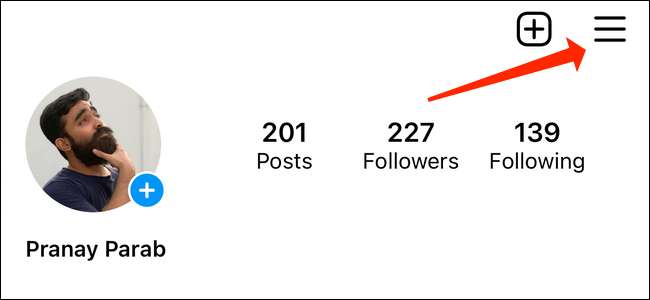
Velg "Innstillinger".
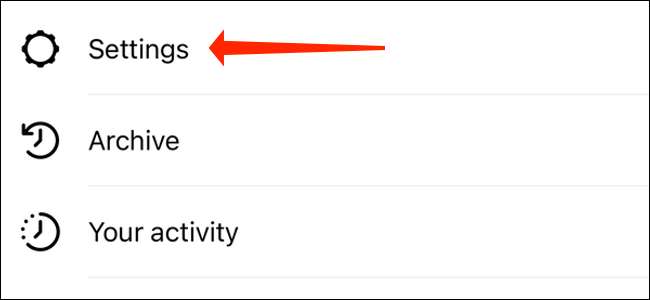
Deretter trykker du på "Sikkerhet".
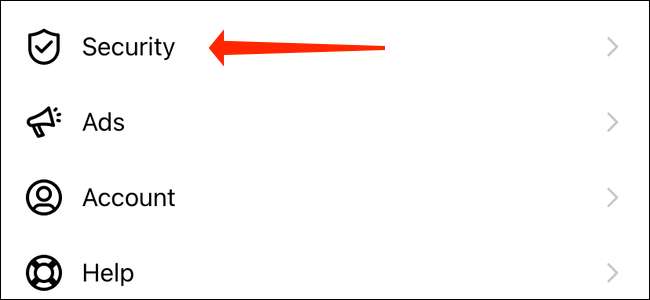
På neste side velger du "Two-Factor-godkjenning."
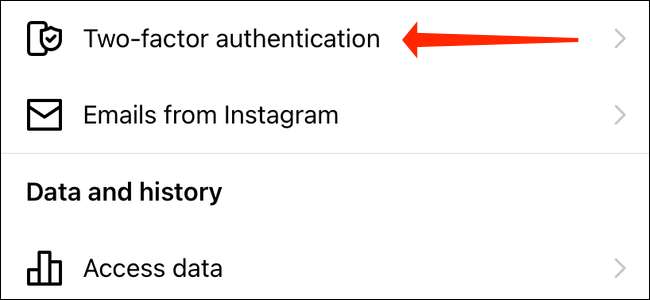
Du kommer nå til Instagrams tofaktor-godkjenningsoppsettside. Trykk "Kom i gang."
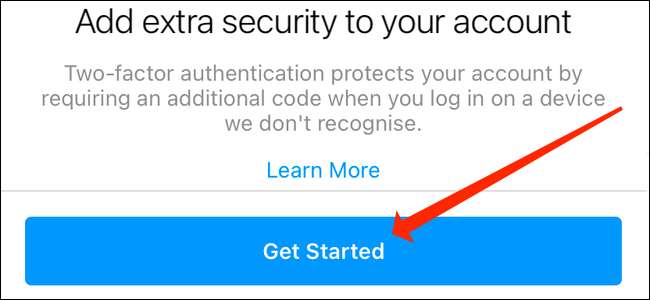
Det er her du kan velge hvilken autentiseringsmetode du vil bruke til Instagram. Du kan enten bruke autentiseringsapps eller tekstmeldinger for å motta tofaktorautentiseringskoder. Vi viser deg hvordan du bruker begge metodene, som starter med autentiseringsapps.
Bruk en autentiseringsapp for å aktivere 2FA på Instagram
Vi skal vise deg hvordan du setter opp dette ved hjelp av Google Authenticator, selv om det kan gjøres med en hvilken som helst 2FA-app (som Authy. ). Begynn med å bytte på "Autentiseringsapp (anbefalt)."
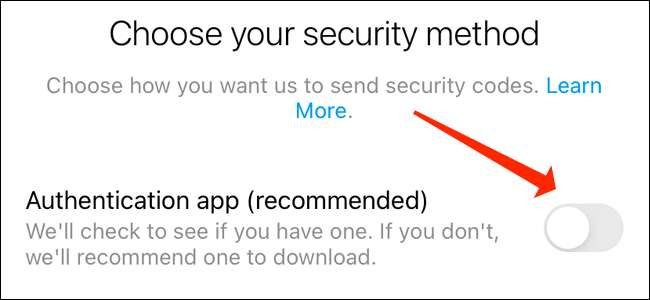
Instagram vil nå spørre deg om å laste ned en autentiseringsapp. Før du gjør det, la oss raskt kopiere nøkkelen som du må sette opp dette. På bunnen av denne siden ser du en knapp merket "Sett opp en annen måte." Trykk på den linken.
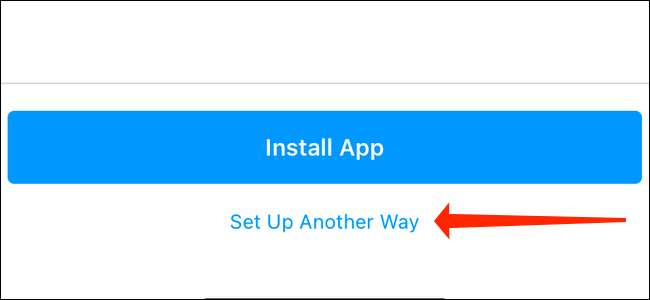
Instagrams godkjenningskode vises på skjermen. Alt du trenger å gjøre her er å kopiere denne koden og lime den inn i Google Authenticator. Trykk på "Kopier-tasten".
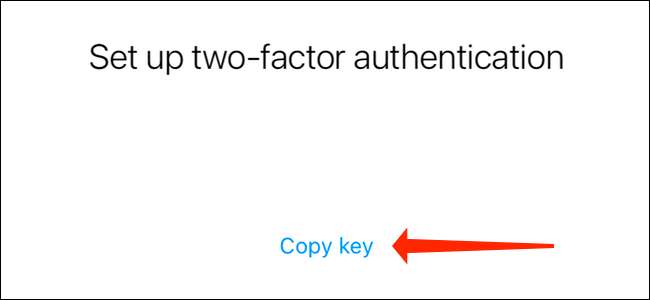
Gå videre og last ned Google Authenticator på Android. eller iPhone . Du kan også bruke alternativer som Authy, Duo Mobile, eller en hvilken som helst annen autentiseringsapp du foretrekker.
I Google Authenticator, trykk på "Kom i gang."
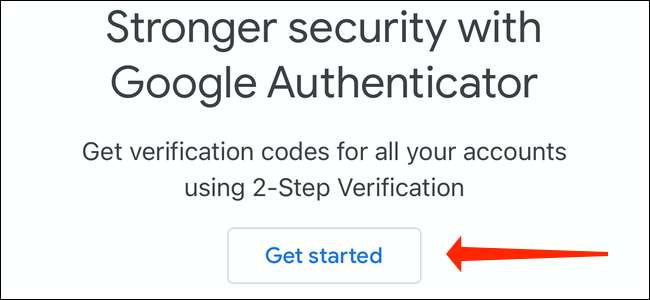
Hvis du allerede har konfigurert noen autentiseringskoder på Google Authenticator, trykker du på "+" -knappen i nederste høyre hjørne.

Velg "Skriv inn en oppsettnøkkel."

Her kan du legge til et navn på kontoen din. Du kan bruke et enkelt navn som Instagram, eller hvis du har flere kontoer, kan du til og med bruke noe som Instagram @HowTogeeksite. Dette vil sikre at du enkelt kan finne riktig godkjenningskode.
Når du er ferdig med å legge til navnet, lim inn strengen av teksten i "Nøkkel" -feltet og trykk på "Legg til."
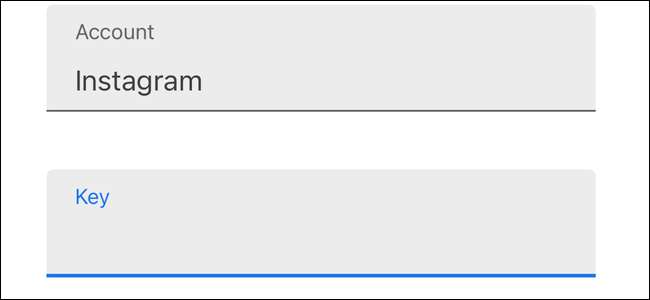
Du vil se Instagram-godkjenningskoden din på Google Authenticator. Trykk på koden, og den blir automatisk kopiert til utklippstavlen.
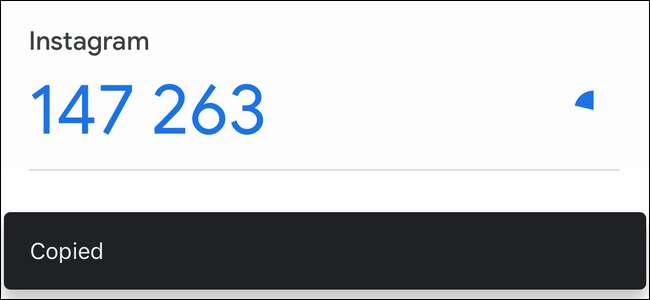
Bytt tilbake til Instagram og lim inn koden du nettopp har kopiert.
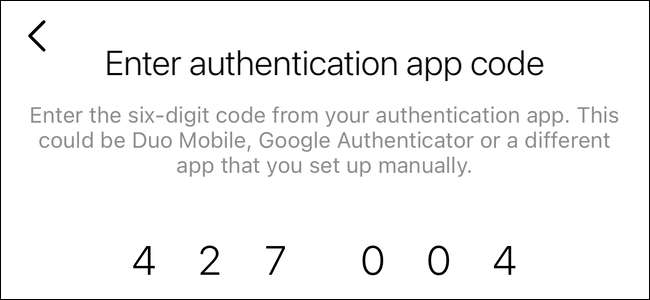
Gratulerer, du har nettopp sikret din Instagram-konto. Neste gang du logger deg på Instagram, må du først skrive inn ditt brukernavn og passord, etterfulgt av autentiseringskoden fra Google Authenticator. Du (eller noen andre) vil ikke kunne få tilgang til kontoen din hvis du ikke har koden.
Det siste trinnet her er å kopiere og lagre Instagrams backupkoder på et sikkert sted. Disse backupkodene kan brukes til å logge på Instagram hvis du mister telefonen eller er i en annen situasjon der du ikke kan motta godkjenningskoden.
Bruk tekstmeldingerskoder for 2FA på Instagram
Bruke SMS-basert to-faktorautentisering er ikke så sikkert Som bruk av autentiseringsapps, men det er bedre enn ingenting . Hvis du ønsker å motta tekstmeldinger med engangspassord (OTPS) når du logger deg på Instagram, har vi dekket.
På Instagrams tofaktorautentiseringsinnstillinger-side, veksle på alternativet "Tekstmelding".
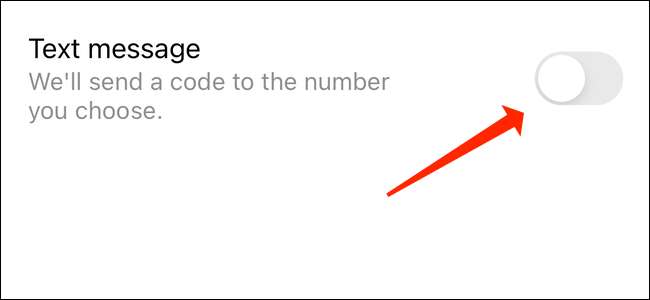
Skriv inn telefonnummeret ditt, og Instagram vil sende deg en sekssifret kode via SMS.
Lim inn denne koden, og trykk deretter på "Neste" for å avslutte å sette opp to-faktorautentisering på Instagram.
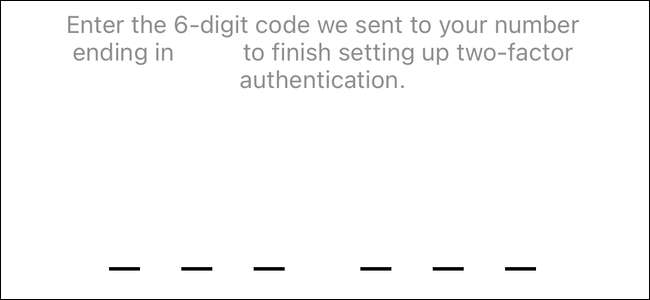
Du trenger bare å gjøre en siste ting her. Instagram vil vise deg en haug med backupkoder som du kan bruke til å logge på med hvis du ikke får tekstmeldinger på nummeret ditt. Kopier disse kodene og lagre dem et sted trygt, helst i en Passord Manager .
Når du har sikret Instagram-kontoen din, bør du sørge for at du ha en sikkerhetskopi for tofaktorautentisering. Du vil ikke være låst ut av dine online-kontoer hvis telefonen blir stjålet eller skadet utover reparasjon.
[1. 3] I SLEKT: [1. 3] PSA: Pass på at du har en sikkerhetskopiering for tofaktorautentisering